發現本站蘋果用戶都會很在意 iPhone 電池健康度和循環次數,一直很希望能延長電池健康度,雖然 iOS 13 有最佳化電池充電功能,以及低耗電模式充滿80%後,會自動關閉和啟動慢充(渦流充電)保護電池壽命,那麼有時候我們希望iPhone能夠充滿80%後,當低耗電關閉時候就能夠自動語音提醒,那這功能該怎麼實現呢?也許這篇捷徑腳本就能夠幫你實現。

這項功能會透過捷徑腳本和自動化功能才能夠實現,在本篇會教大家如何實現iPhone低耗電充滿至80%電量後,就會自動播報語音。
至於為什麼要教iPhone電量充滿至 80% 自動播報提醒,其實就是為了防止大家經常會將電池充滿 100% ,導致鋰離子電池開始消耗微電力,會開始重複繼續充電,如果讓鋰離子電池都長期維持在 100% 滿電高壓下持續充電,也算是累加的傷害,反而是會造成電池更快老化,畢竟電池正負離子健康的狀態是在30%~90%。(除了有開啟最佳化電池充電 除外)
如何實現iPhone低耗電自動播報語音功能
1.安裝「充電語音提醒」捷徑腳本
首先,先安裝好充電語音提示腳本,下載位置在後方。
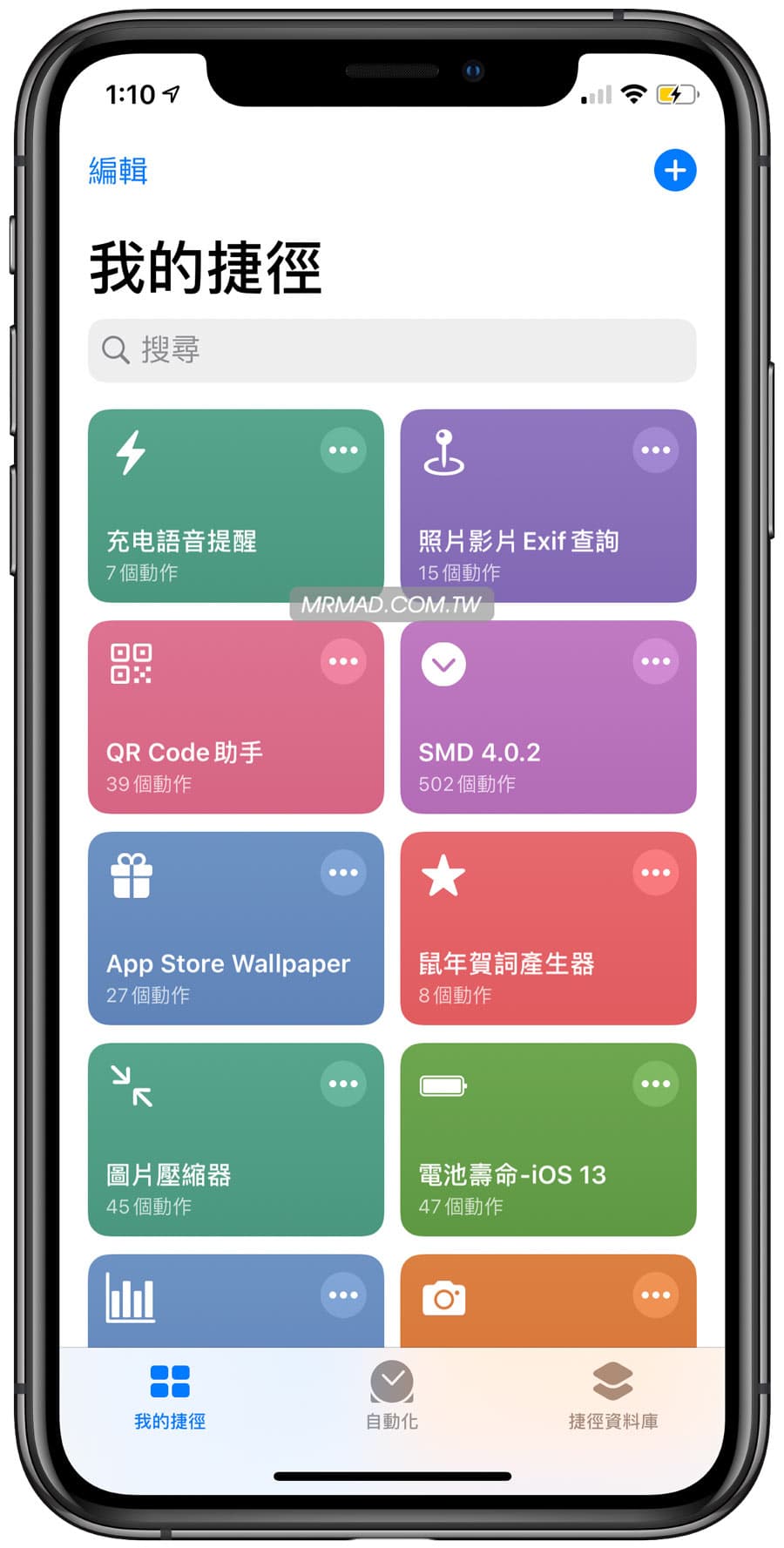
「充電語音提醒」捷徑腳本下載
先到 App Store 安裝好「捷徑」App ,即可點擊下方腳本網址,點擊「取得捷徑」>「打開」>「取得捷徑」,將可將腳本下載至設備內,如果不熟悉怎麼下載操作,可詳見「下載腳本教學」。
⛔️如捷徑出現「無法打開此捷徑,因為您捷徑的安全設定不允許不受信任的捷徑」情況,可透過「這方法解決」。
PS.特別注意請勿使用第三方App,像是Facebook或Line開啟腳本網址,避免會導致無法安裝。
充電語音提醒捷徑下載:點我下載
2.設定捷徑自動化播報
光靠捷徑腳本是無法實現,必須還要設定自動化,讓 iPhone 自動關閉低耗電模式時,就會自動執行腳本。
開啟「捷徑」App,切換至「自動化」頁面,如果從未使用過自動化,可以點選「製作個人自動化操作」,如果先前有使用過自動化,可點擊右上角「+」來新增自動化操作。
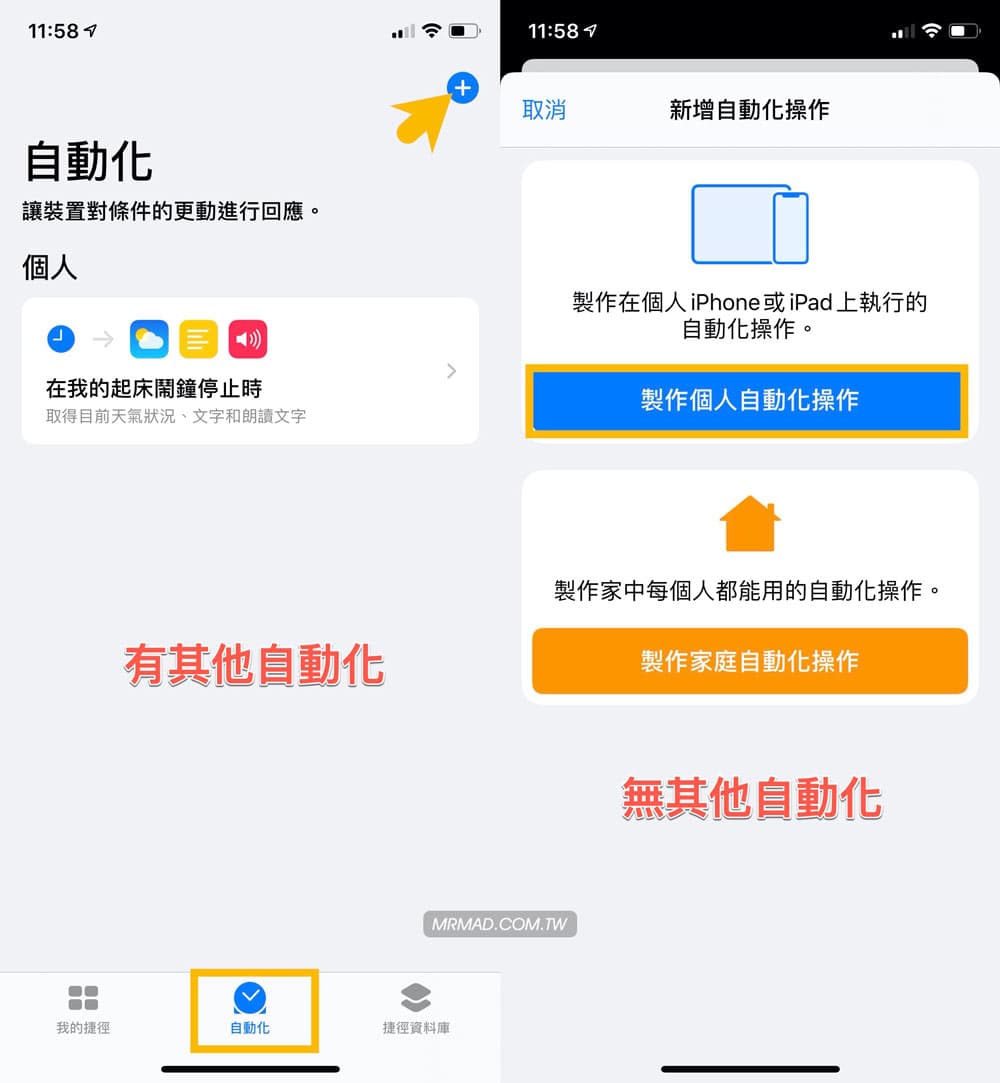
接下來,點選「低耗電模式」,並且選擇「已關閉」,最後按「下一步」。
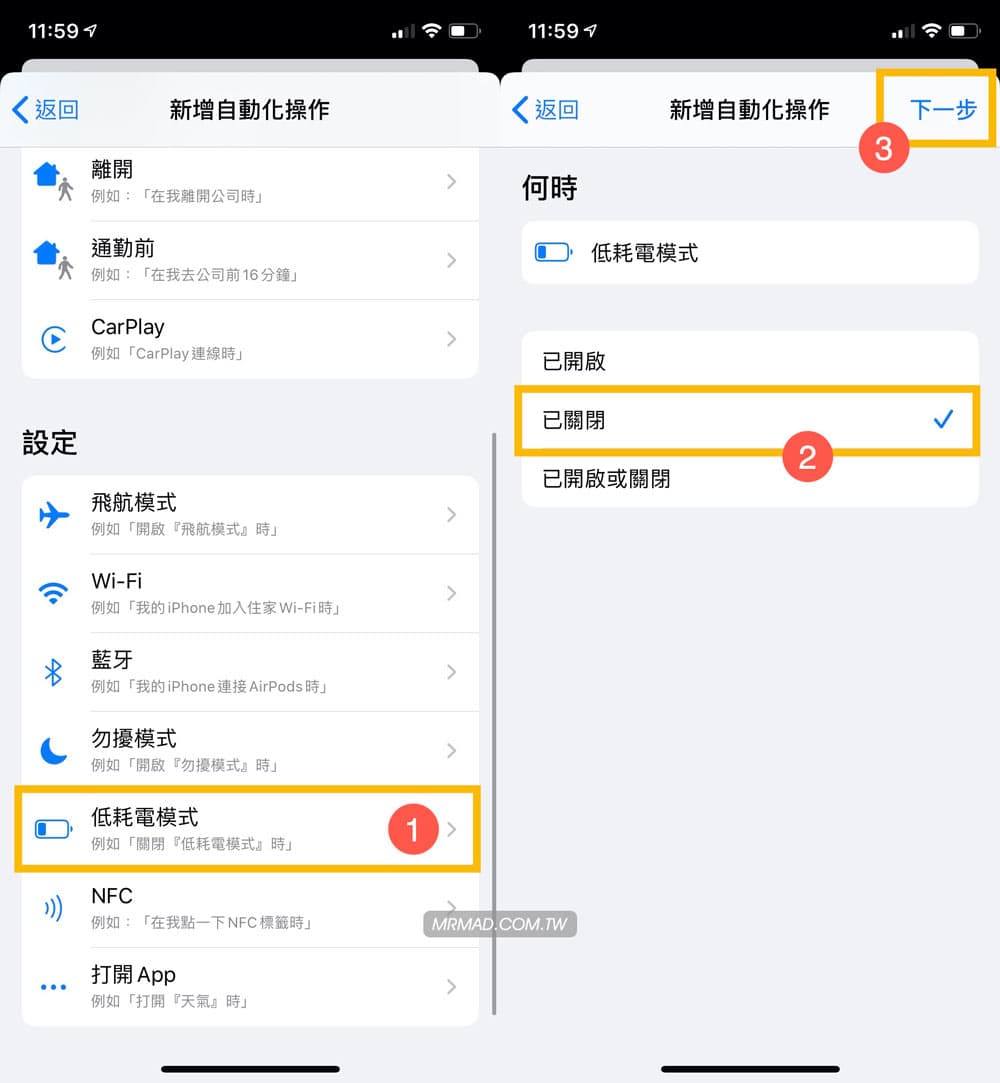
在編輯動作頁面中,透過搜尋框尋找「執行」,點選「執行捷徑」。
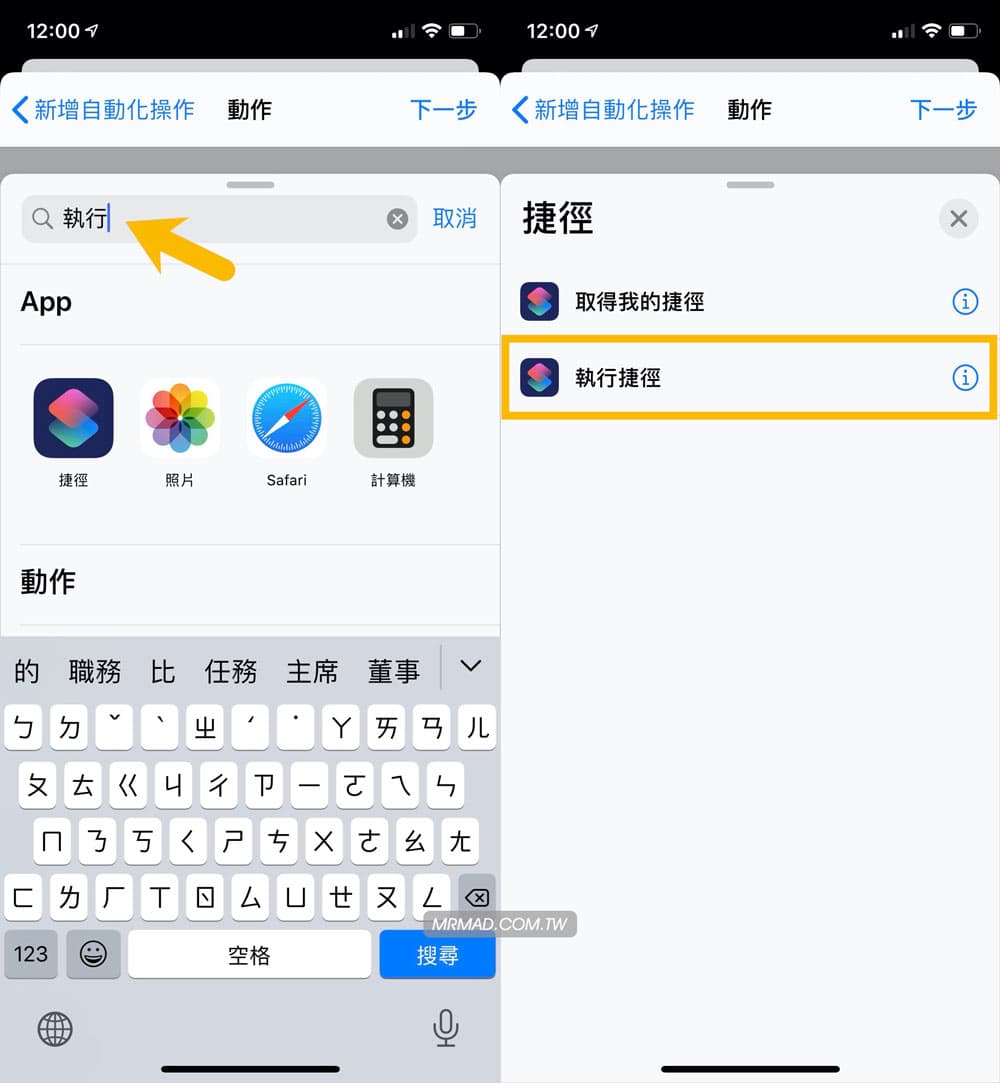
最後點擊淡藍色「捷徑」,此時會跳出選擇捷徑清單,直接搜尋「充」會立即找到「充電語音提醒」,點選它。
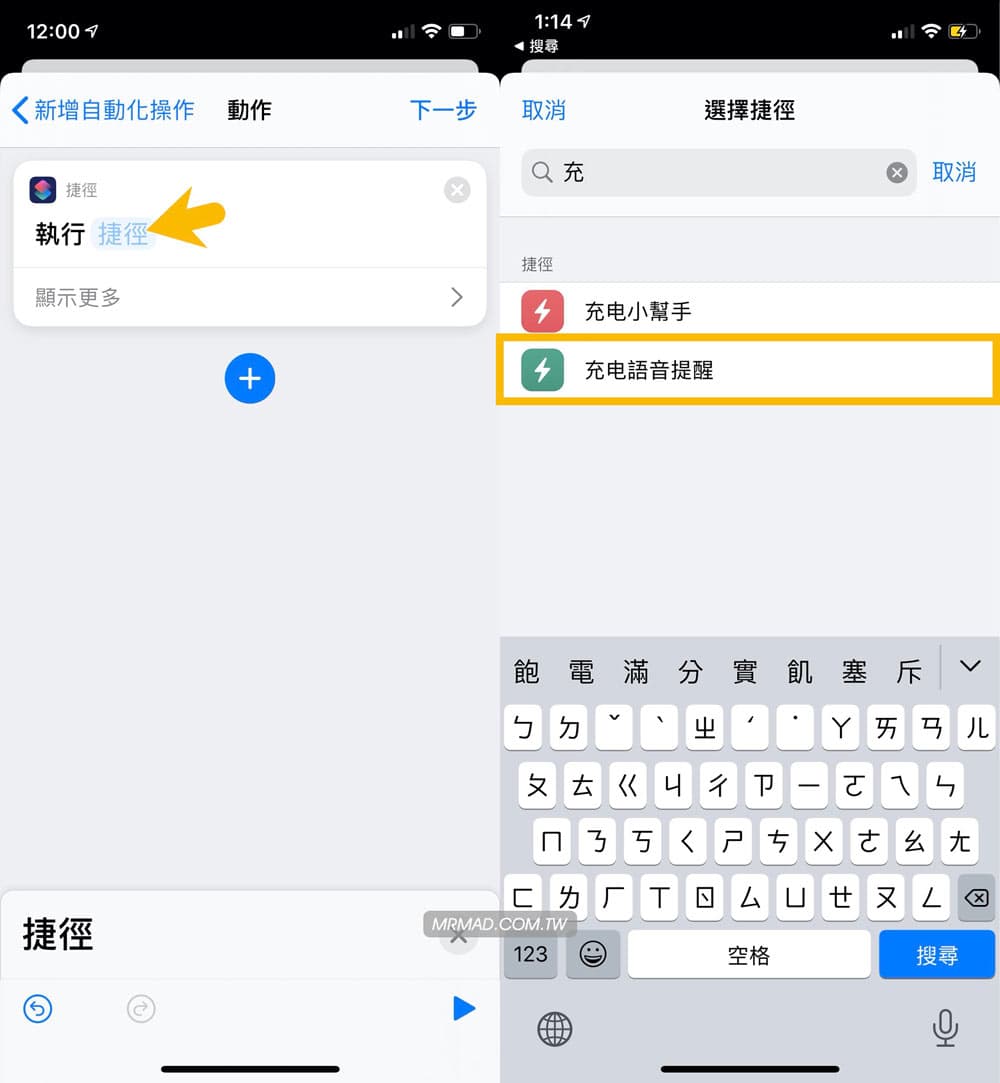
最後點擊「下一步」,會回到新增自動化操作頁面上,此時將「執行前簽詢問」關閉,避免自動執行時會卡在提示窗上。
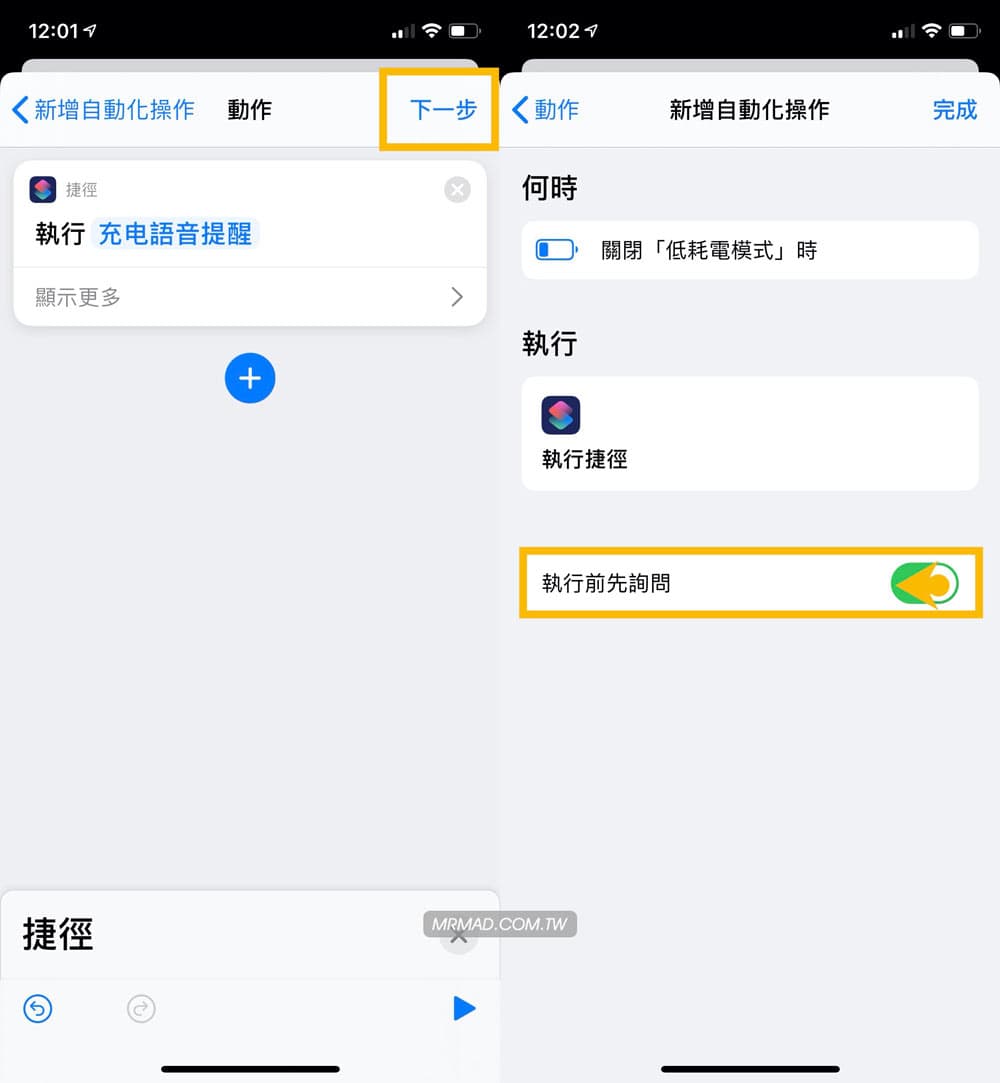
會跳出執行前不詢問?點擊「不詢問」繼續,最後點擊「完成」,即可製作好自動化功能。
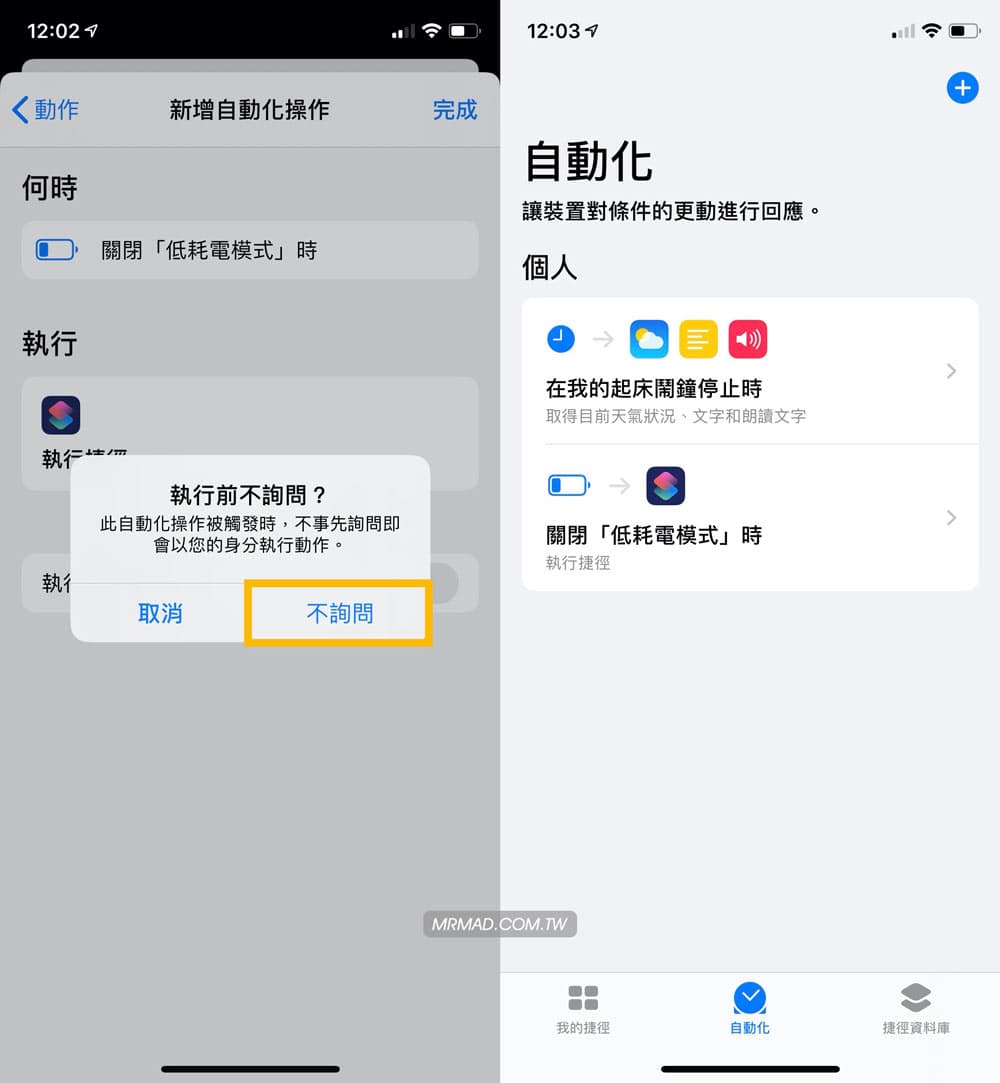
3.如何使用關閉低耗電模式,自動播報電量?
當iPhone電量快不足時,相信大家都會立即開啟低耗電模式,開始接上行動電源或充電線開始充電,當電量達到80%後,低耗電模式會自動關閉,Siri 就會自動播報語音,提醒電量已經充滿 80% 。
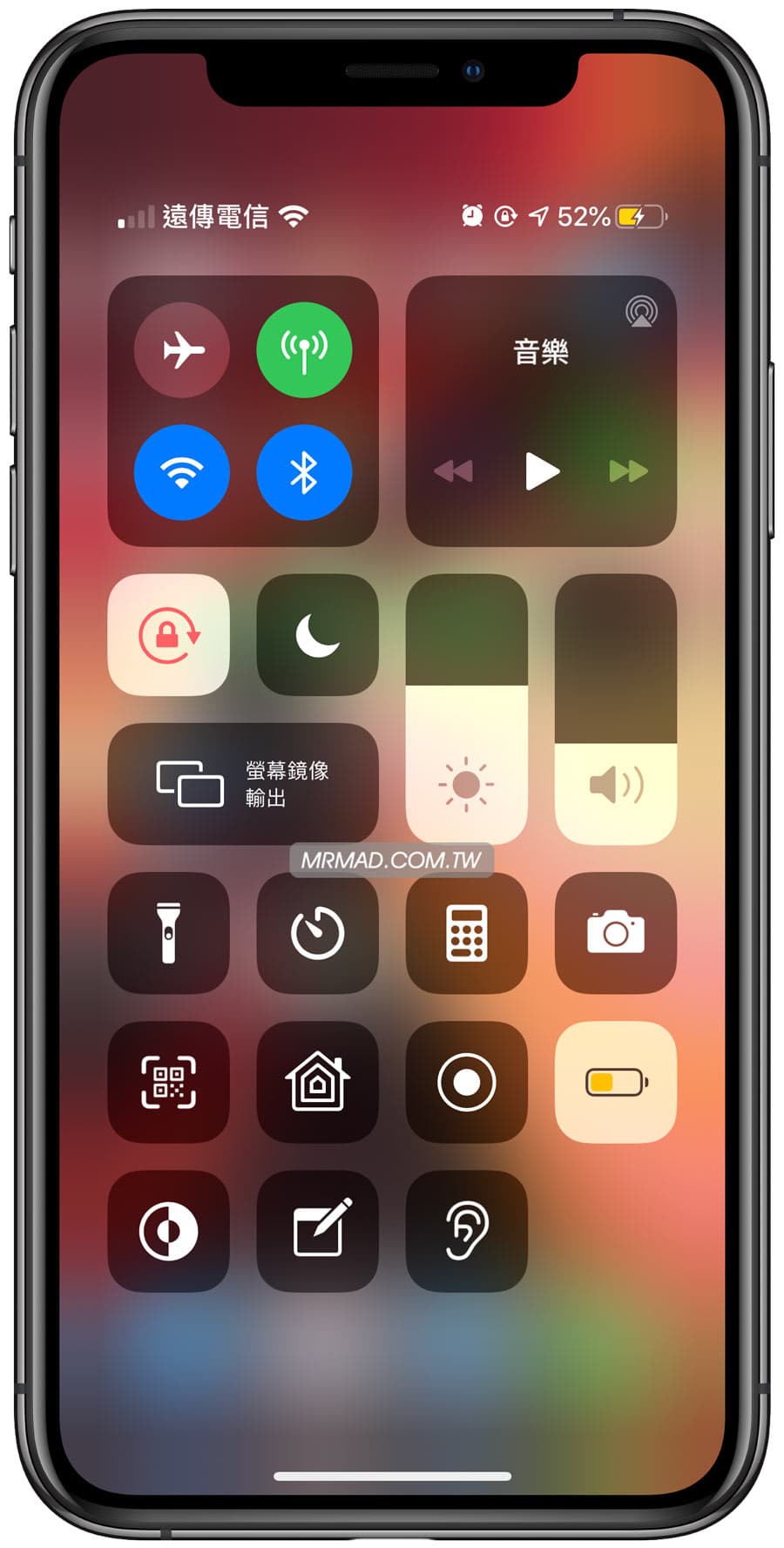
當然你也可以直接手動開啟、關閉低耗電模式,也同樣會自動執行腳本,可聽聽看 Siri 播報內容,多了這項功能後,是不是感覺到很方便?這麼一來,下次在充電時就能隨時知道電池已經充滿 80% ,就能立即拔掉充電線繼續使用。
至於為什麼 iPhone 會設計在 80% 變成自動慢速充電,可透過底下幾篇文章了解
- iPhone低耗電模式自動啟動教學,用捷徑低於20%立即開
- 4招完美解決 iPhone 充電會卡在 80% 電力困擾
- iOS 13最佳化電池充電是什麼?能減少循環和防止電池老化功能
- iPhone電池健康度怎麼檢查?何時該換電池、邊睡邊充電會不會有問題
- 延長手機電池壽命終極技巧教學,iPhone和Android皆適合
- iPhone快充會傷電池嗎?這篇完整解答蘋果PD快充疑慮
想了解更多Apple資訊、iPhone教學和3C資訊技巧,歡迎追蹤 瘋先生FB粉絲團、 訂閱瘋先生Google新聞、 Telegram、 Instagram以及 訂閱瘋先生YouTube。